Jei sistemoje „Windows“ įdiegsite daugiau programų ar programų, bus sudėtinga perskaityti visus pranešimus, todėl turėsite tinkinti kiekvienos programos pranešimus ir pasirinkti, kokio tipo pranešimus norite gauti, o ne gauti kiekvieną pranešimą.
Tinkinkite pranešimus sistemoje „Windows“.
Pranešimų nustatymus galite pasiekti iš standartinių sistemos nustatymų ir tinkinti skirtingų programų, įdiegtų „Windows“ asmeniniame arba nešiojamajame kompiuteryje, pranešimus. Norėdami tinkinti pranešimus savo sistemoje, atlikite toliau pateiktą nuoseklią procedūrą:
1 žingsnis: Pradiniame meniu eikite į standartinius sistemos nustatymus ir spustelėkite Sistema Norėdami atidaryti sistemos nustatymus:
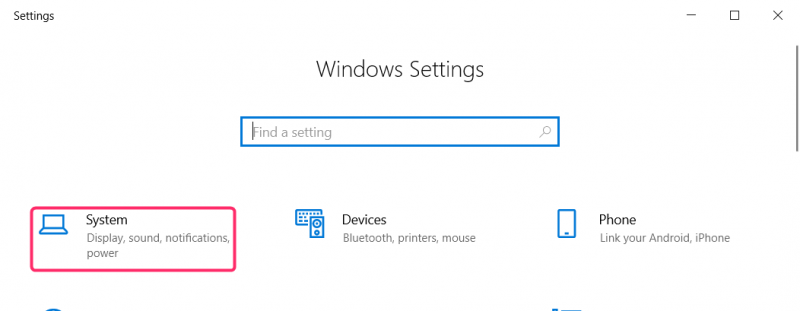
„Windows Action Center“ taip pat saugo visus pranešimus iš skirtingų sistemoje įdiegtų programų. Pranešimų nustatymus taip pat galime atidaryti per veiksmų centrą. Spustelėkite Veiksmo centras „Windows“ ekrano apačioje dešinėje ir paspauskite Tvarkyti pranešimus Veiksmų centro pagrindinio puslapio viršutiniame dešiniajame kampe:
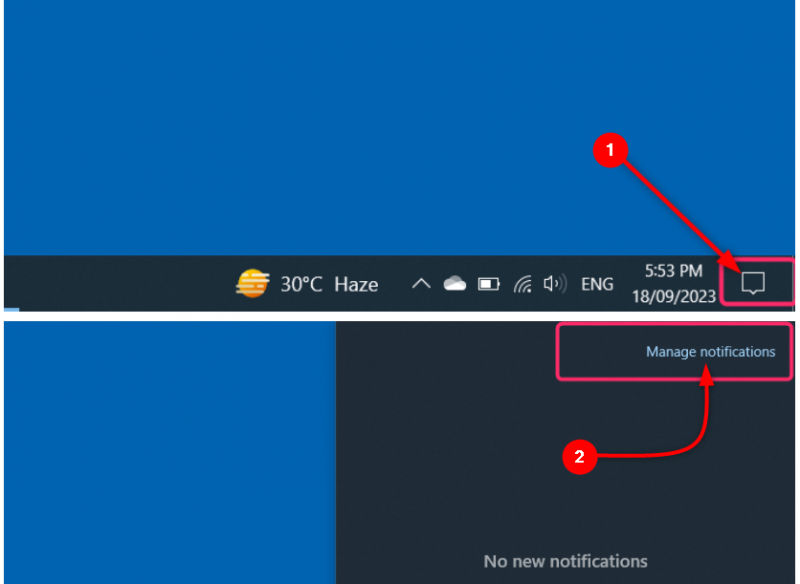
2 žingsnis: Sistemos nustatymuose spustelėkite Pranešimai ir veiksmai iš kairiojo stulpelio. Dešiniajame stulpelyje pažymėkite laukelį prie skirtingų veiksmų:
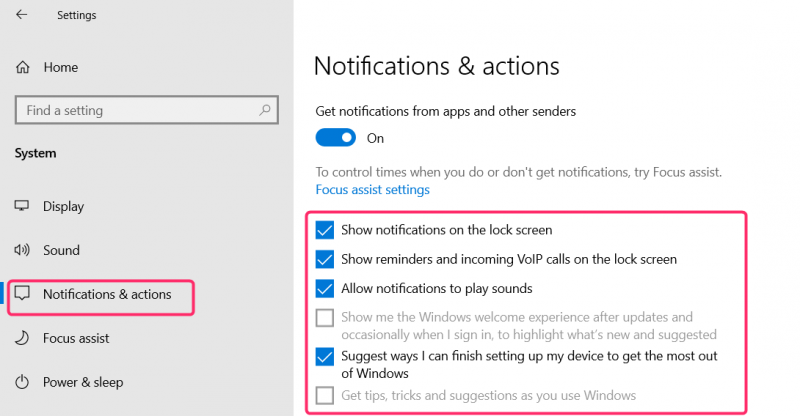
Tinkinkite programų pranešimus
Norėdami tinkinti kiekvienos programos pranešimus, eikite į Pranešimai ir veiksmai iš standartinių sistemos nustatymų, kaip minėta ankstesniame skyriuje.
Slinkite žemyn iki programų ir naudokite šalia kiekvienos programos pavadinimo esantį jungiklį, kad visiškai išjungtumėte arba įjungtumėte programos pranešimą:
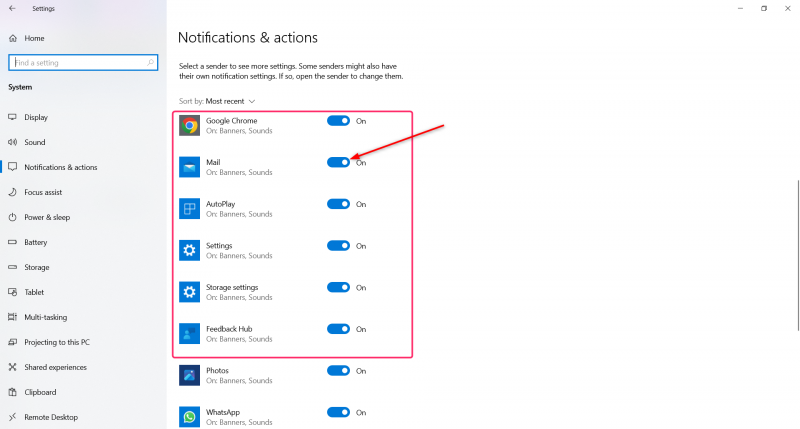
Norėdami tinkinti daugiau programos pranešimų nustatymų, spustelėkite programos pavadinimą ir pasirinkite, ar rodyti pranešimų reklamjuostę, ar ne, ir ar veiksmų centre rodyti programos pranešimą, ar ne. Pasirinkite pranešimų, kurie bus rodomi veiksmų centre, skaičių ir pasirinkite pranešimo, kuris bus rodomas veiksmų centre, prioritetą: Aukščiausias, Aukštas arba Įprastas:
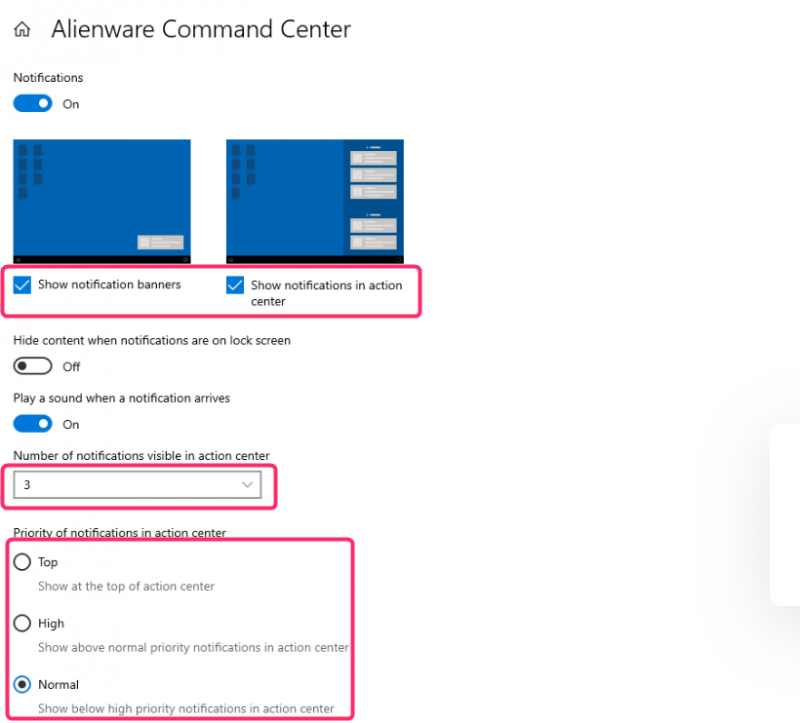
Focus Assist
Fokusavimo pagalba galite matyti ir girdėti pranešimus iš konkrečių jūsų pasirinktų programų. Pranešimai iš kitų programų pateks į veiksmų centrą, kur galėsite juos bet kada peržiūrėti. Norėdami atidaryti fokusavimo pagalbą, atlikite šiuos veiksmus.
1 žingsnis: Eikite į standartinius sistemos nustatymus ir pasirinkite Sistema :
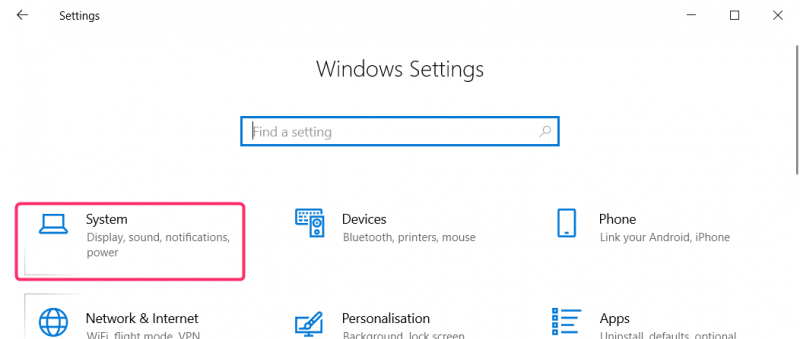
2 žingsnis: Sistemos nustatymuose spustelėkite Fokusavimo pagalba iš kairiojo stulpelio meniu:
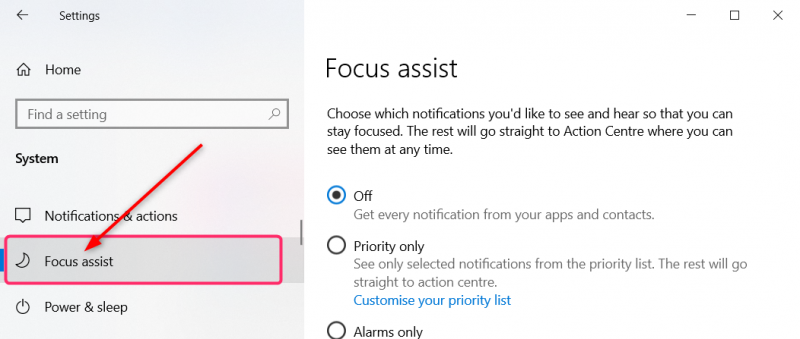
Taip pat galite atidaryti fokusavimo pagalbą iš Pranešimai ir veiksmai nustatymus. Atidarykite pranešimų ir veiksmų nustatymus, kaip minėta aukščiau, ir spustelėkite Fokusavimo pagalbos nustatymai pagal Pranešimai :
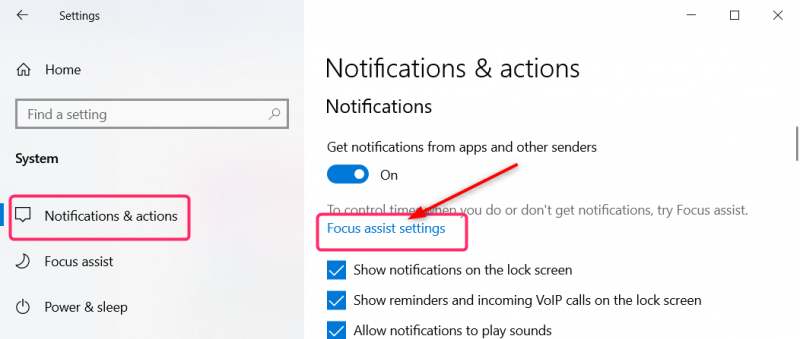
3 veiksmas: Į Fokusavimo pagalba Nustatymuose galite tinkinti ir valdyti laiką ir veiklą, per kurią nenorite gauti jokių pranešimų, taip pat tvarkyti pranešimų, kuriuos norėtumėte gauti iš konkrečių programų, prioritetą. Visi likę pranešimai bus tiesiogiai siunčiami į veiksmų centrą, kur galėsite juos bet kada pamatyti:
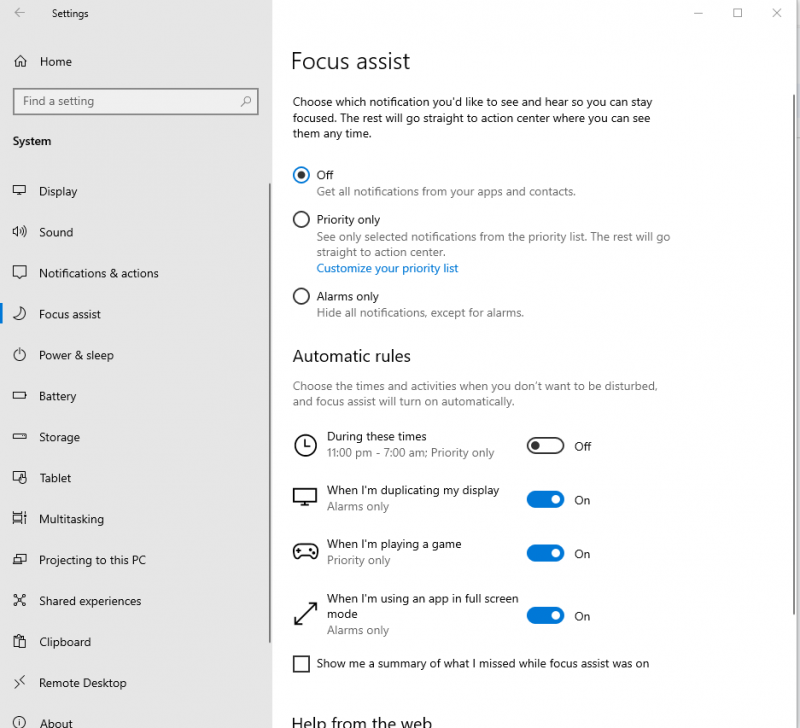
Išvada
„Windows Action Center“ saugo visus pranešimus iš visų sistemoje įdiegtų programų. Įdiegę daugiau programų, veiksmų centre gausite daugiau pranešimų. Fokusavimo pagalba galite nustatyti valandas ir veiklą, per kurią norite gauti pranešimą, ir tvarkyti tik konkrečių programų pranešimus.